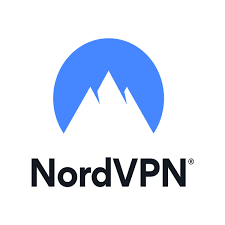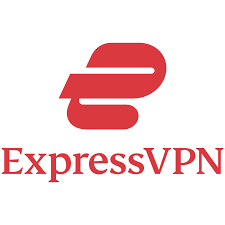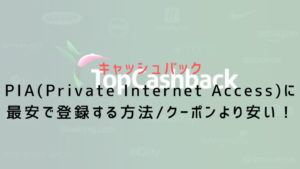- Surfsharkに最安で登録する方法
- VPNでキャッシュバックを受ける方法

Surfsharkをとにかく安く使いたい!
こんにちは!クーポン大好きジンです。
Surfsharkに登録しようと思っているあなたにお得な情報です。
アメリカ発のキャッシュバックサイト「TopCashback」を利用すると、どのクーポンよりも最安で登録することができます。
今ならSurfsharkに登録すると90%のキャッシュバックを受けられます。
本記事ではTopCashbackを使って、Surfsharkに登録する方法をわかりやすく解説してきます。
これからSurfsharkに登録しようと思っていたあなたにきっと役立つと思います。
記事内のTopCashbackへのリンクは「Tell-a-Friend」スキームを利用しており、宣伝にすることで報酬を受け取るシステムを利用しています。
TopCashbackとは
まずは、TopCashbackの説明です。
TopCashbackはアメリカ発のキャッシュバックサイトです。
日本でいう「ハピタス」や「モッピー」のようなサービスになります。
TopCashbackを経由して各サービスに登録することで、キャッシュバックが受けられる仕組みになっています。
2022年9月現在、3,500以上のショップやサイトが掲載されています。
通販(Amazon、Apple、NIKE、H&M)
ホテル(ヒルトン、ハイアット、マリオット)



大手のサービスばかりなので安心して使えます!
キャッシュバックを受けられるVPN
TopCashbackを使って、キャッシュバックを受けられるVPNサービスを下の表に記載しました。
もともと料金が安いSurfsharkをもっとお得に登録することができます。
それぞれのVPNで大幅なキャッシュバックを受けられることがわかります。



これは使うしかない!
キャッシュバックを受け取る方法
具体的な登録方法を説明する前に、先にキャッシュバックの受取方法を説明します。
なぜなら、日本に住んでいる皆さんがキャッシュバックを受け取るには2つの方法しかないからです。
- Paypal
- Amazonギフトカード(アメリカアマゾン)
ですので、アメリカ版のAmazon.comを利用している人以外はPayPalをおすすめします。
キャッシュバックが反映されるまでの日数
Topcashbackを経由して買い物をすると、数日~約1週間で下の画像のように保留中欄にドルが貯まっていきます。
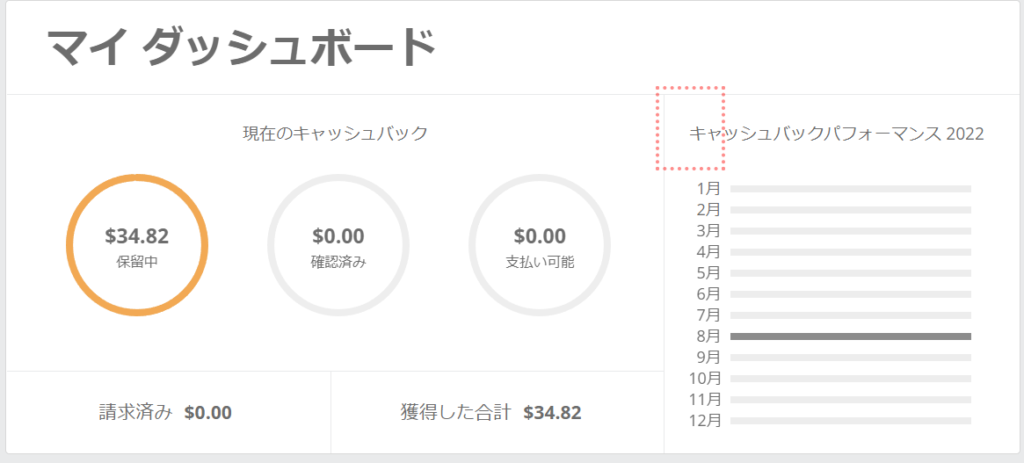
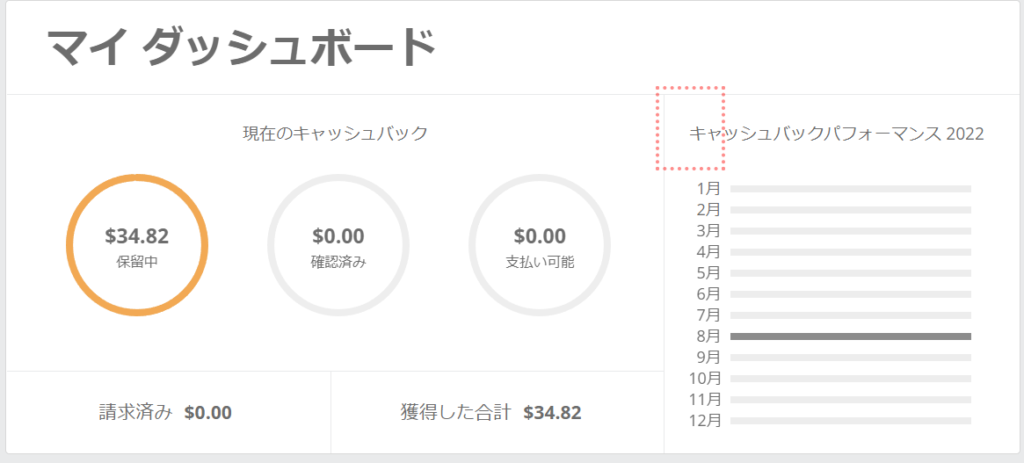
その後、約20日~90日ほどで一番右の支払い可能欄にドルが移動します。
キャッシュバックが「支払い可能」状態になったら、いつでも引き出しできです。
PayPalでキャッシュバックを受け取る方法
Paypalでキャッシュバックを受け取る方法は簡単です。
申請して数日から1週間ほどで反映されます。
しかも、0.01ドルから引き出しが可能になっています。
- PayPalのアカウント作成(アカウントを持っていない人)
- TopCashbackのマイページでPaypalアカウントを登録
- キャッシュバックを申請する
- PayPalから送金する
詳しくは下の記事を参考にしてください。


Paypalでキャッシュバックを受け取るには、Paypalの「プレミアアカウント」か「ビジネスアカウント」が必要になります。



PayPalで受け取るのは面倒だなぁ……
残念ながらそう思った方は、下のリンクから登録してください。
今回紹介するキャッシュバックほどではないものの、割引価格で登録することができます。


\ 30日間の返金保証 /
今なら最大80%OFF!
Surfsharkに最安で登録する手順
ここからは具体的な手順に入っていきます。
前半でTopCashbackに登録する方法を説明した後、Surfsharkの登録方法を解説していきます。
TopCashbackへの登録方法
TopCashbackの登録方法を説明していきます。


- アカウント作成
- メールの受け取り
- 「VPN」で検索
- 登録したいVPNサービスを選択
①アカウントの作成
まずはアカウントを作成していきます。
TopCashback公式サイトをクリックしてください。
メールアドレスとパスワードを入力して、「無料で登録」ボタンを押してください。
これで仮登録が完了します。
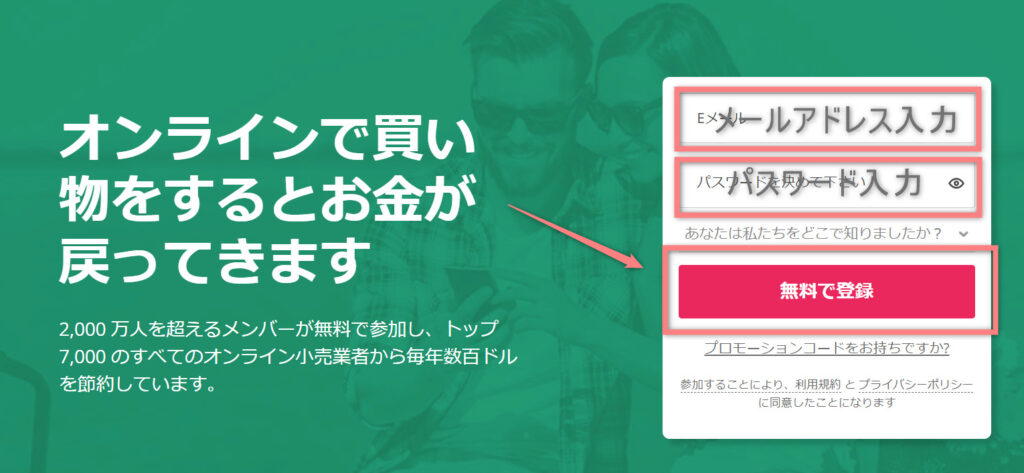
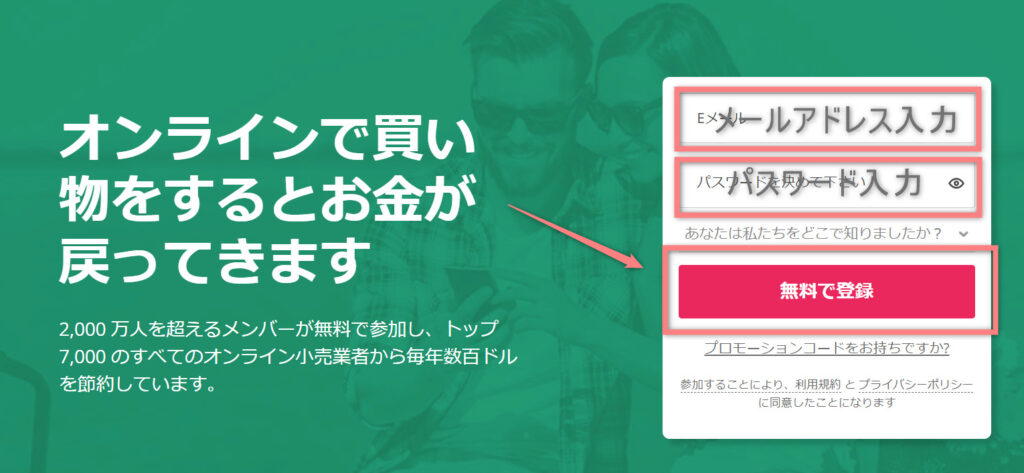
- 最低8文字以上
- 大文字と小文字含む
- 1つ以上数字と記号含む
②メールの受け取り
仮登録が完了すると、登録したメールアドレスに下のメールが届きます。
「今すぐ確認」の赤いボタンをクリックすると、本登録が完了となります。
キャッシュバックを引き出せるなど、フルサービスを受けられます。
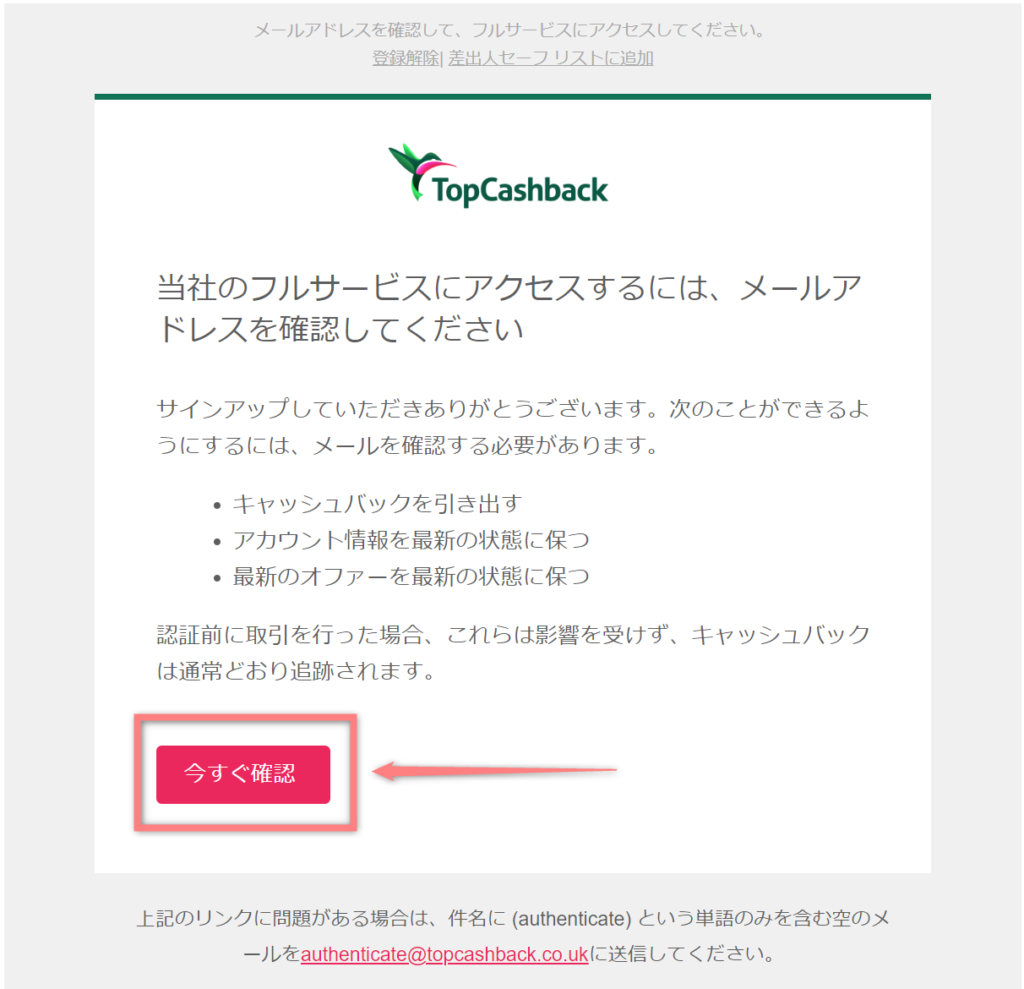
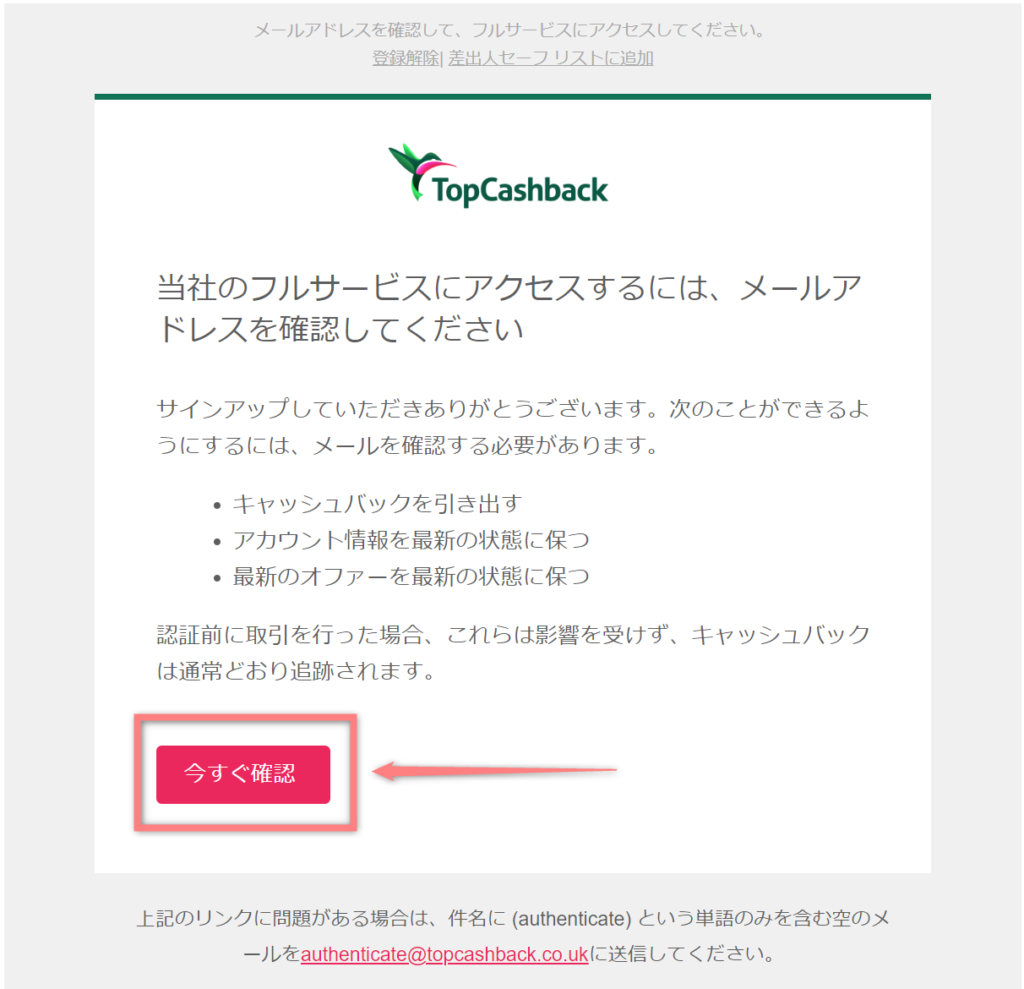
その後、、本登録の完了メールが届きます。
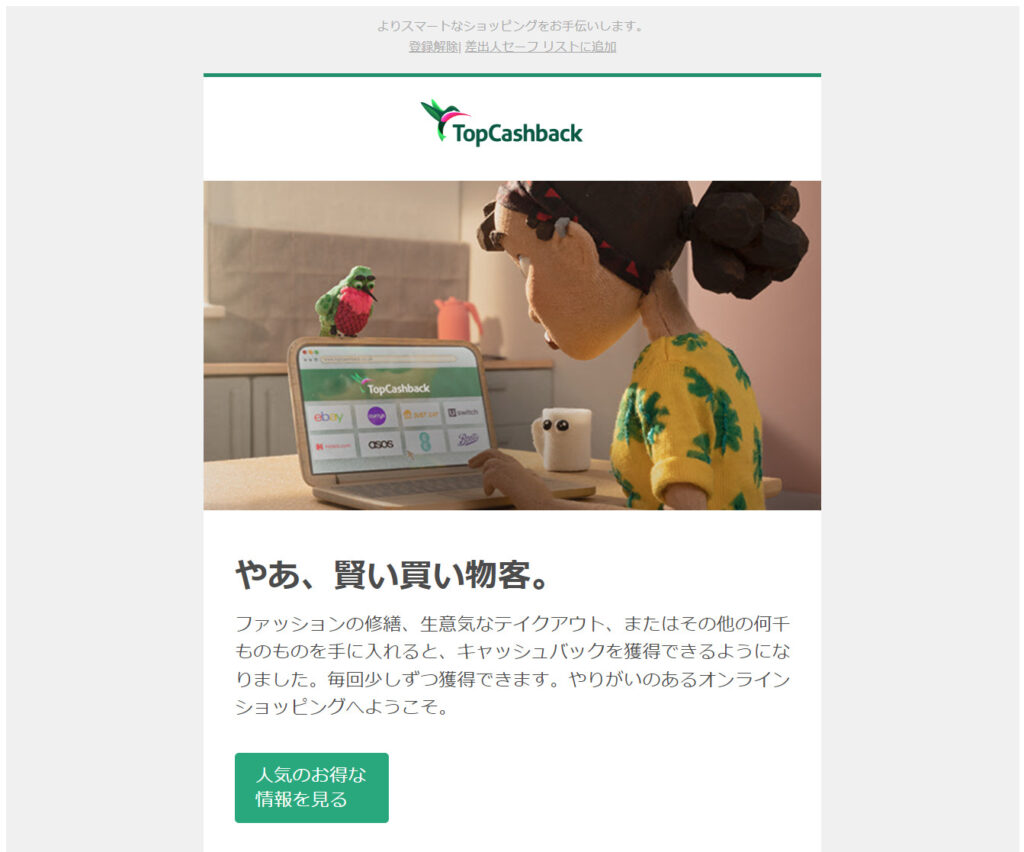
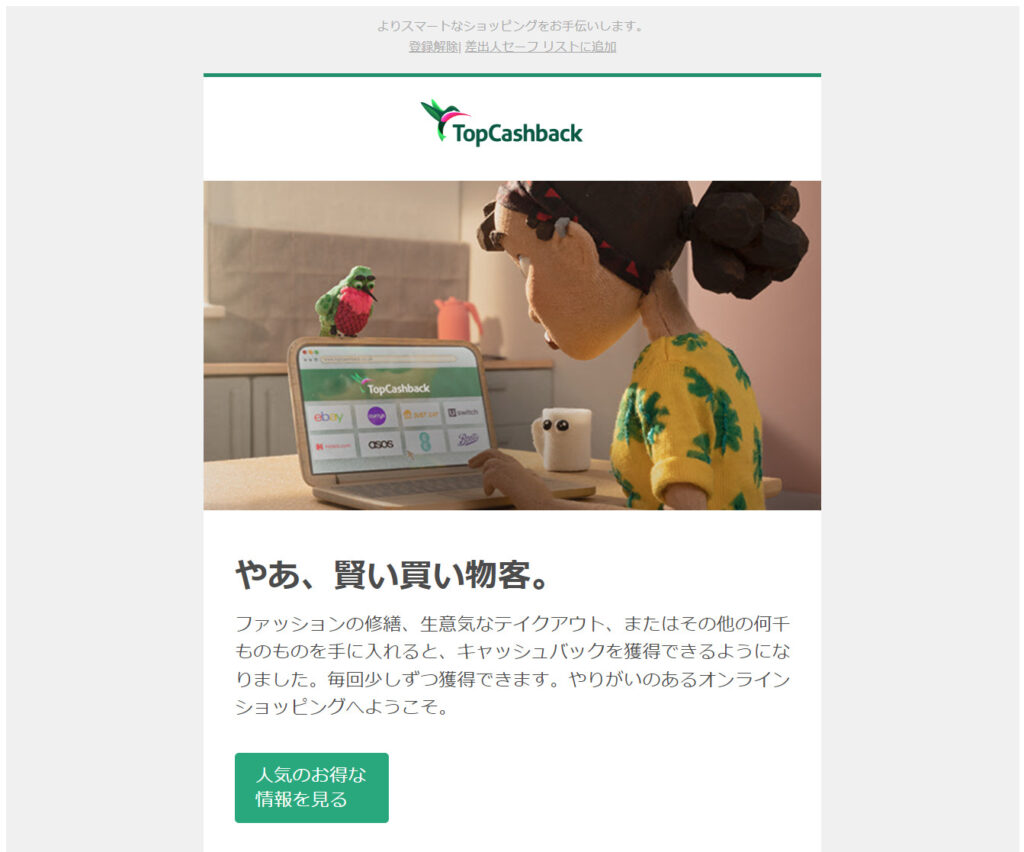
③「VPN」で検索
ログイン状態で右上の検索窓にVPNと入力し、虫眼鏡マークをクリックして検索してください。


④Surfsharkを選択
登録したいVPNサービス「サーフシャーク」を選択します。
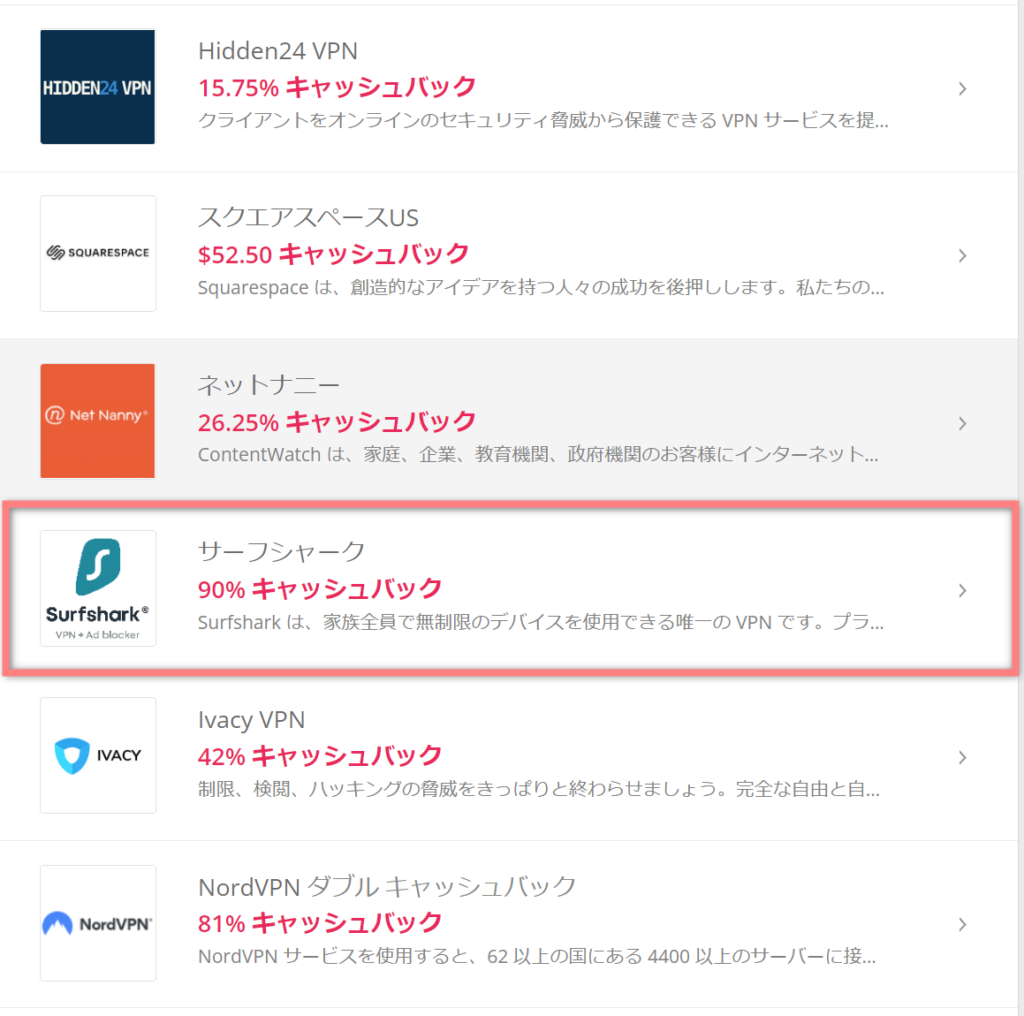
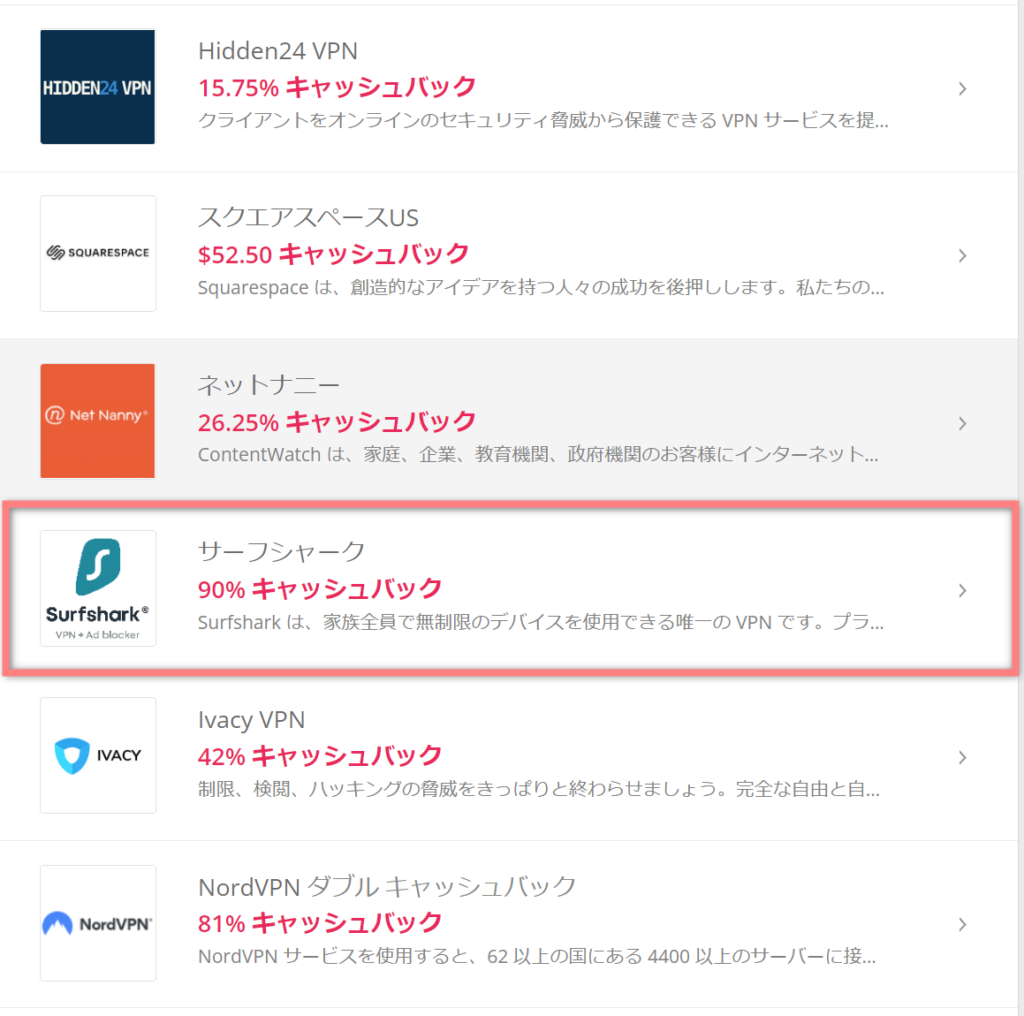
「今すぐキャッシュバックをゲット」をクリック。
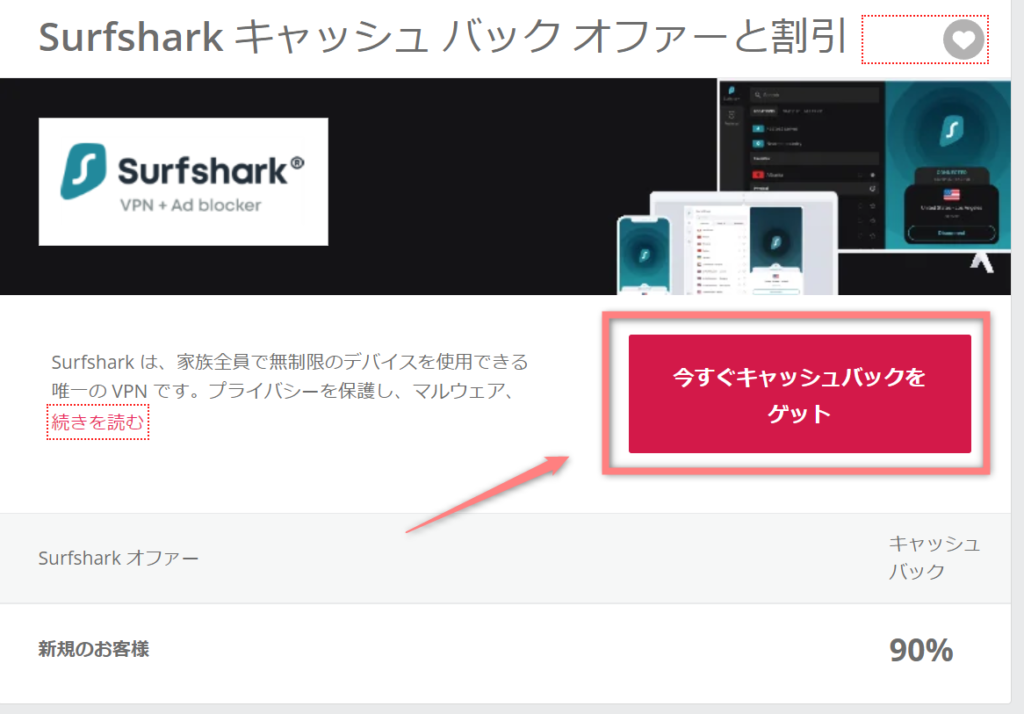
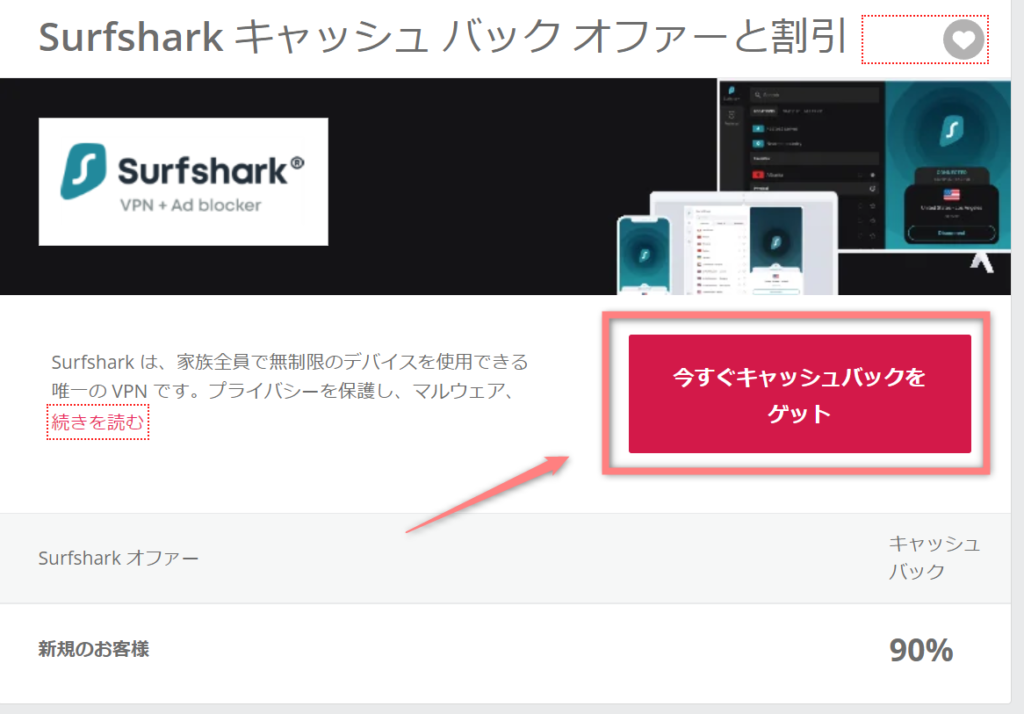
すると、下の画面が表示され、Surfsharkの公式サイトに移動します。
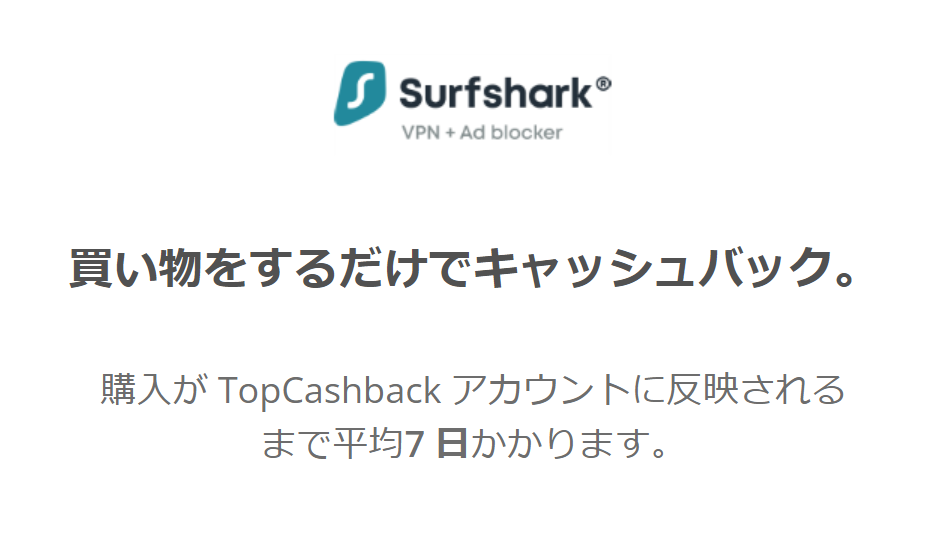
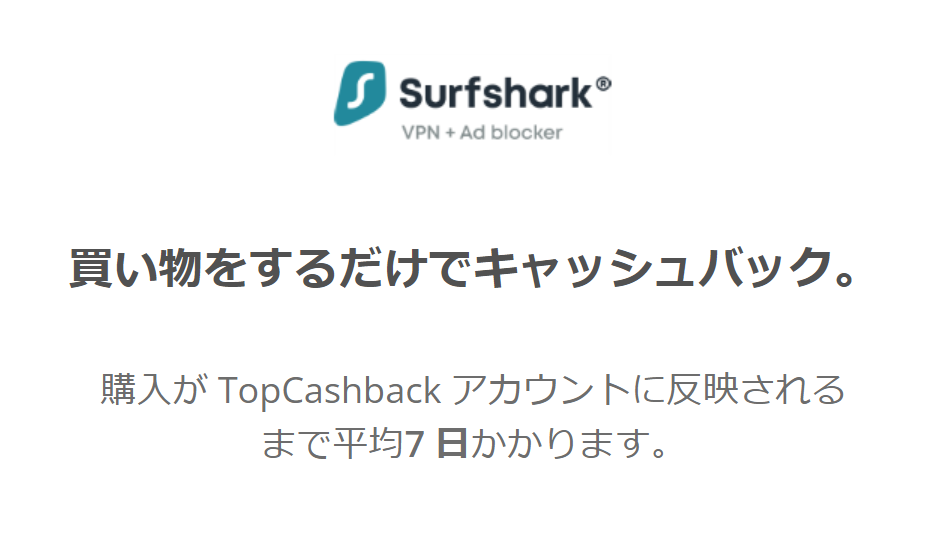
Surfsharkの登録方法
Surfsharkの登録手順を10ステップで解説していきます。
マネしながら登録できるよう、できるだけわかりやすく解説していきます。
- プランを選択
- オプション選択
- 注文内容の確認
- アカウント作成用メールアドレス入力
- 支払い方法の選択
- 支払い情報を入力
- パスワード設定
- ログイン
- ソフトのダウンロード(Windows・Mac)
- スマホアプリのダウンロード(iPhone・Android)
プランを選択
まずはSurfshark公式サイトにアクセスします。
「Surfsharkを入手する」をクリックしてください。
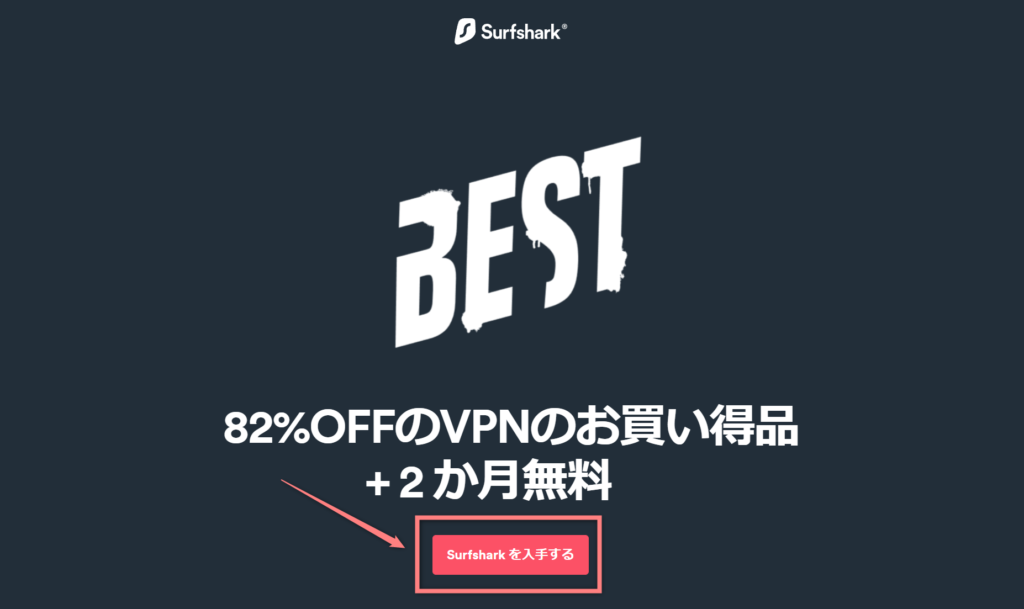
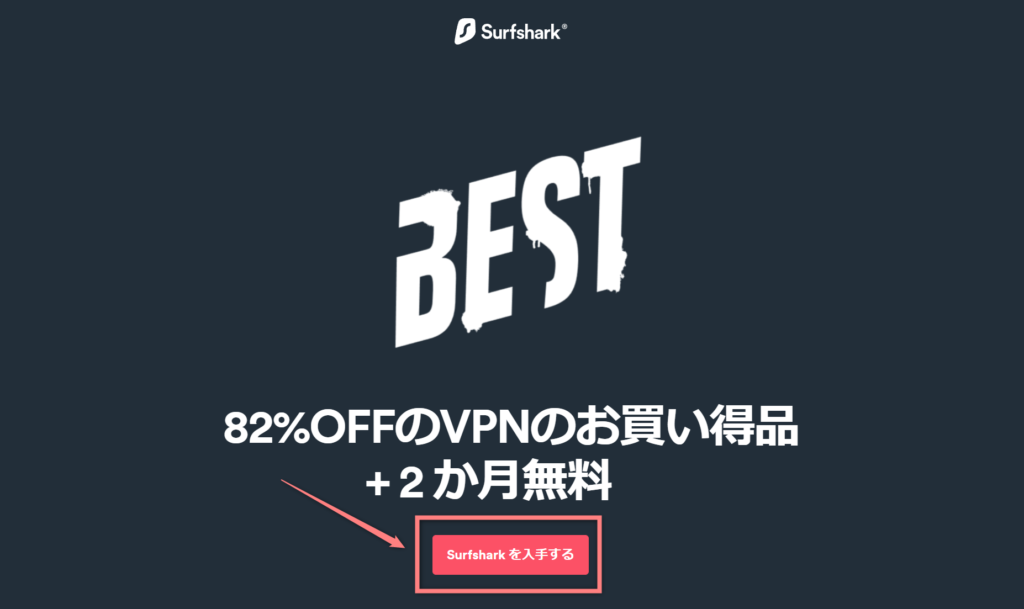
利用する期間を「24ヶ月プラン」「12ヶ月プラン」「1ヶ月プラン」から選択します。
2年間プランにすると、1ヶ月当たりの金額が最安になります。
お試しで使いたい人は1ヶ月プランに申し込みましょう。
プランが決まったら「レジへ進む」ボタンを押してください。
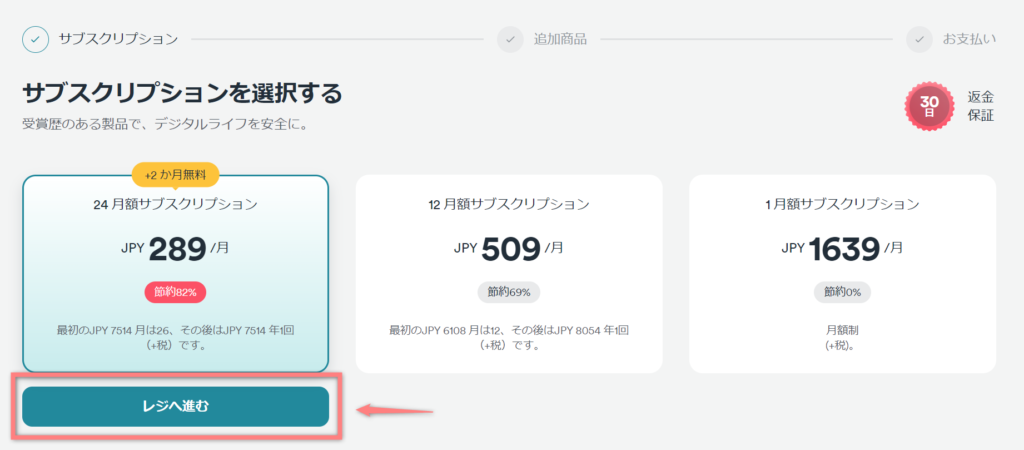
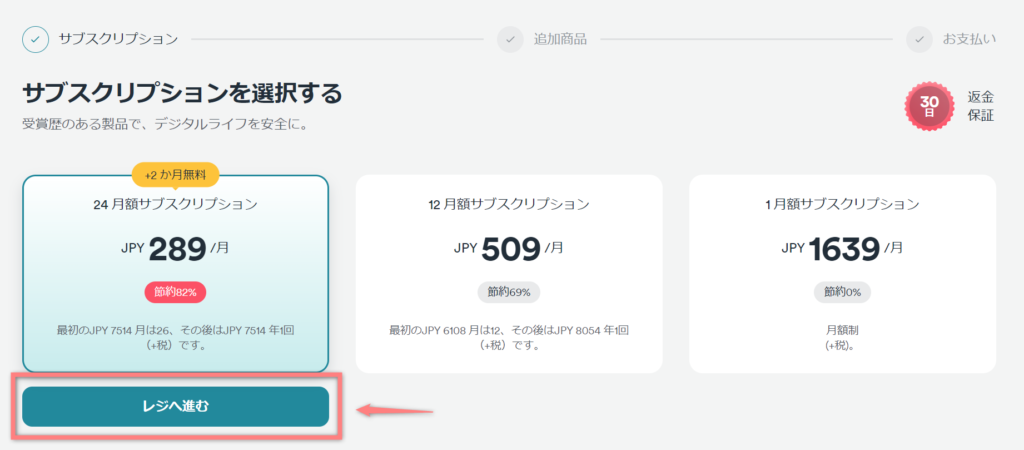



今回は24ヶ月プランで登録するね!
オプション選択
次にオプション選択画面が表示されます。
「Surfshark Oneのフルバンドル」を追加するか聞かれます。
セキュリティを強化するためのオプションです。情報漏洩やウイルスからの危険を排除してくれます。
フルバンドルは追加しなくてもVPNは使用できるので、追加せずにレジに進みます。
注文内容の確認
注文内容に誤りがないか、確認しましょう。
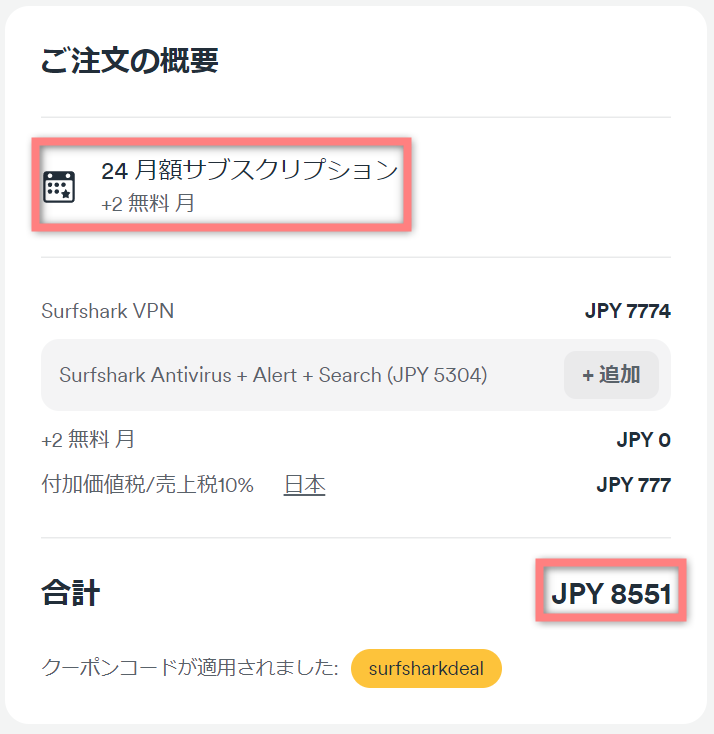
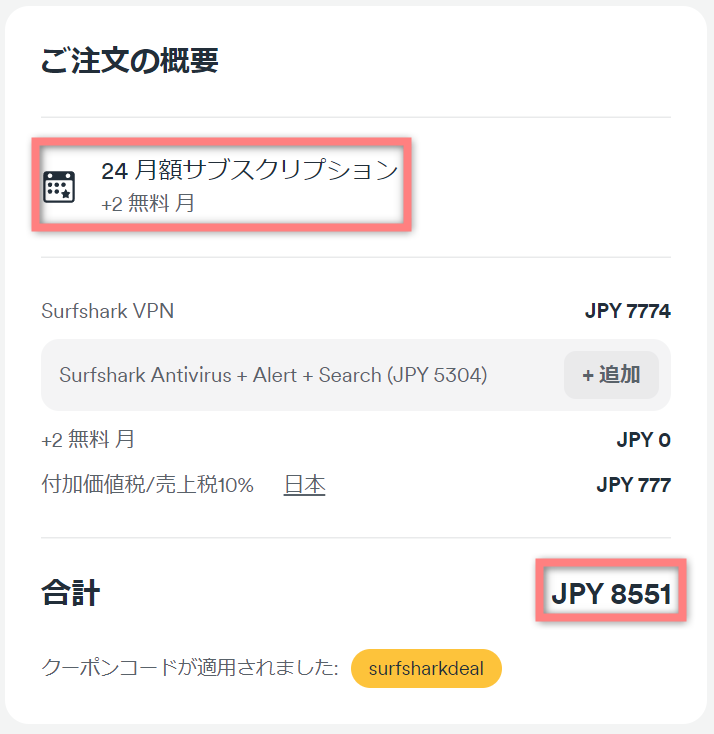



24ヶ月+2か月で8,551円は安い……
アカウント作成用メールアドレス入力
次にメールアドレスを入力していきます。
自身が普段から使っているメールアドレスを入力してください。
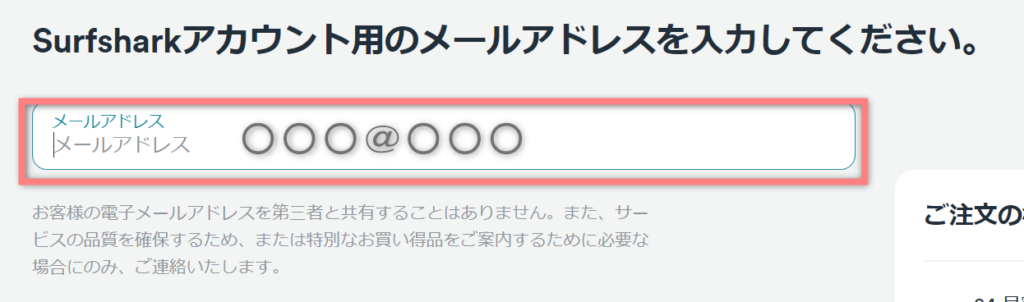
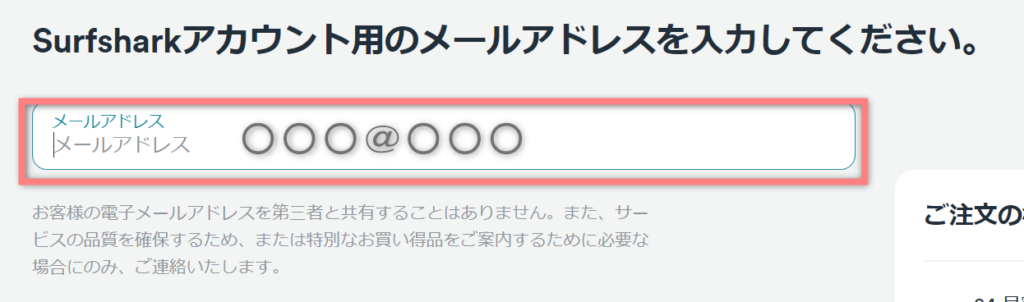



入力ミスにも注意しよう!
支払い方法の選択
支払い方法を選択します。
Surfsharkの支払い方法は、下の5つから選択できます。
- クレジットカード(MasterCard,VISA,アメックス,ダイナーズ)
- PayPal
- Google Pay
- Amazon Pay
- 暗号通貨
今回はクレジットカードを選択します。
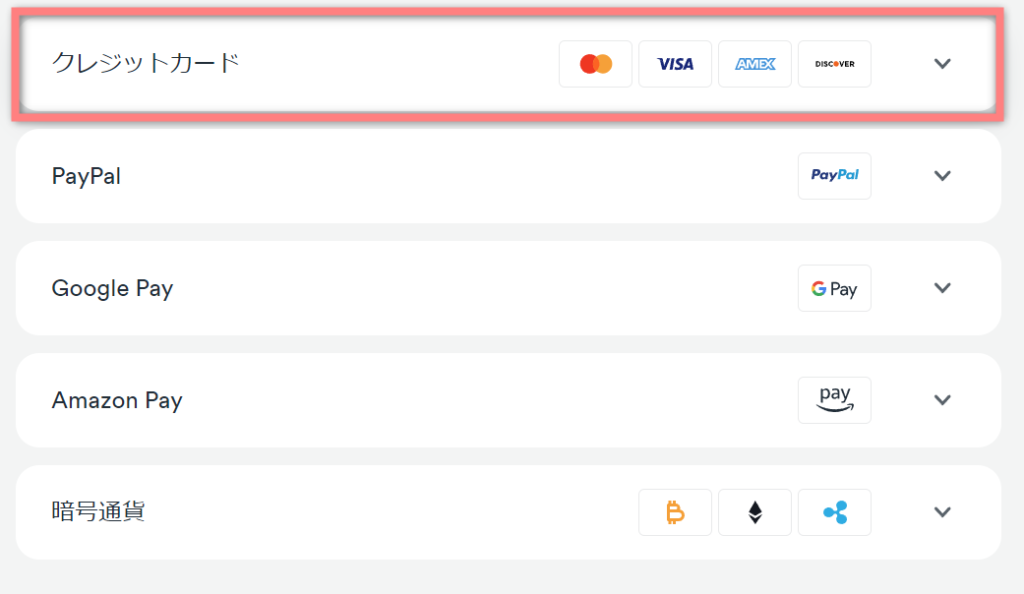
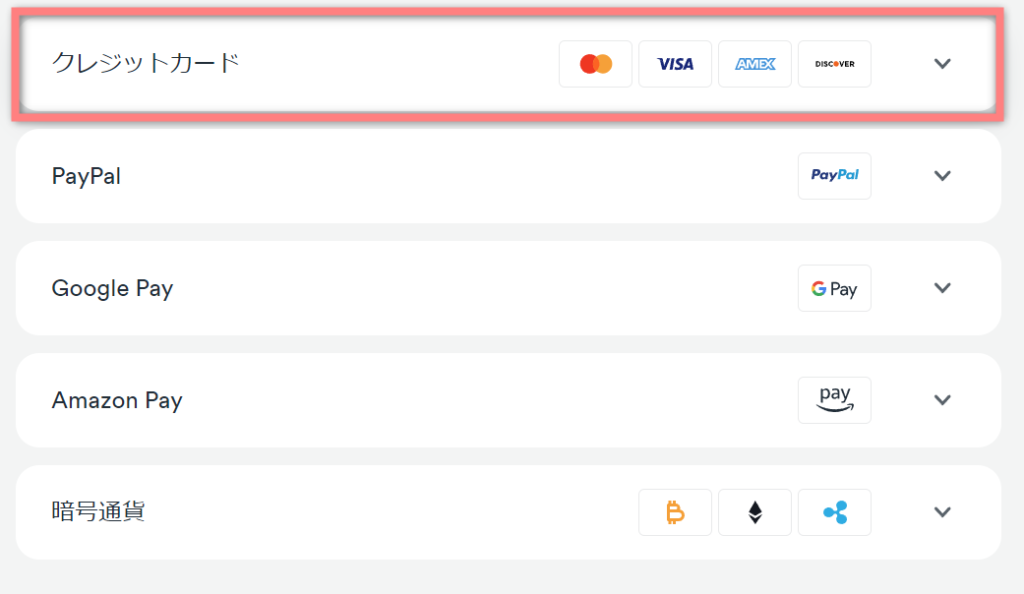
支払い情報を入力
支払い情報を入力していきます。
- カード番号
- 有効期限
- セキュリティコード
- カード名義
入力し終えたら、「購入完了」ボタンを押してください。
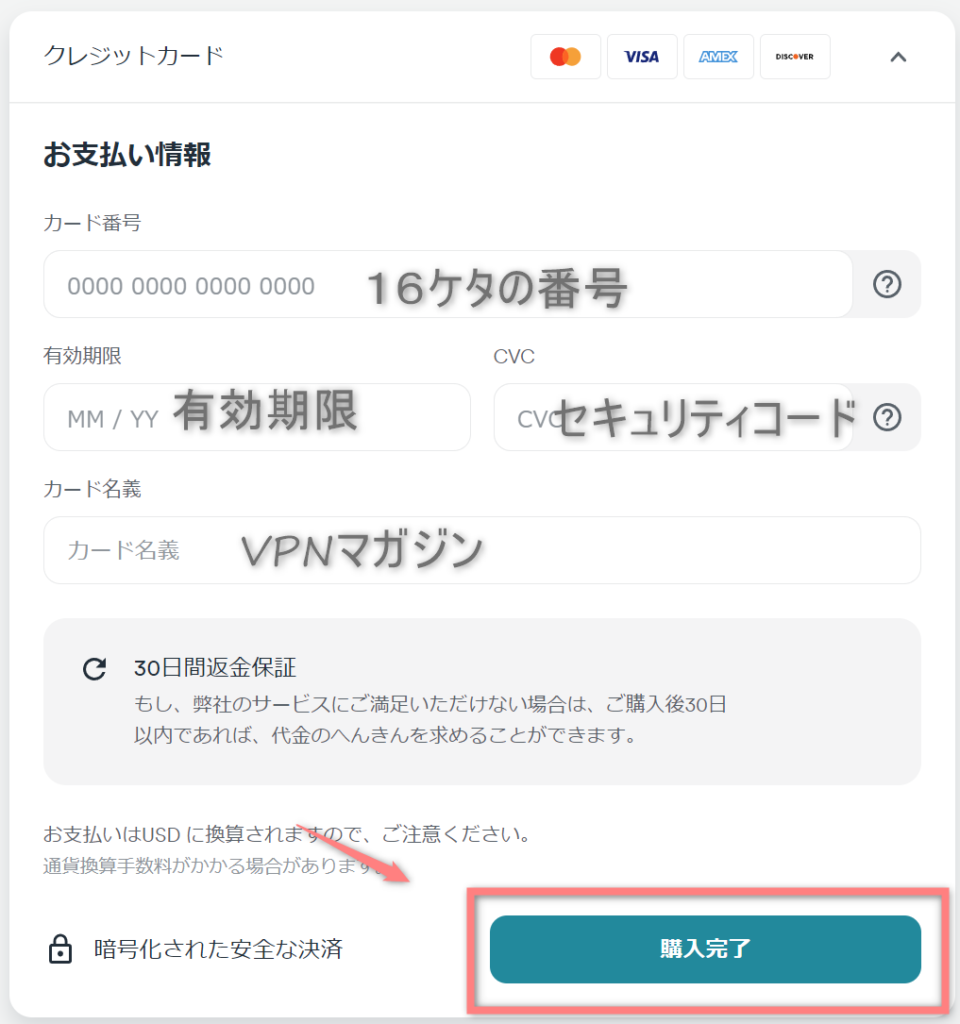
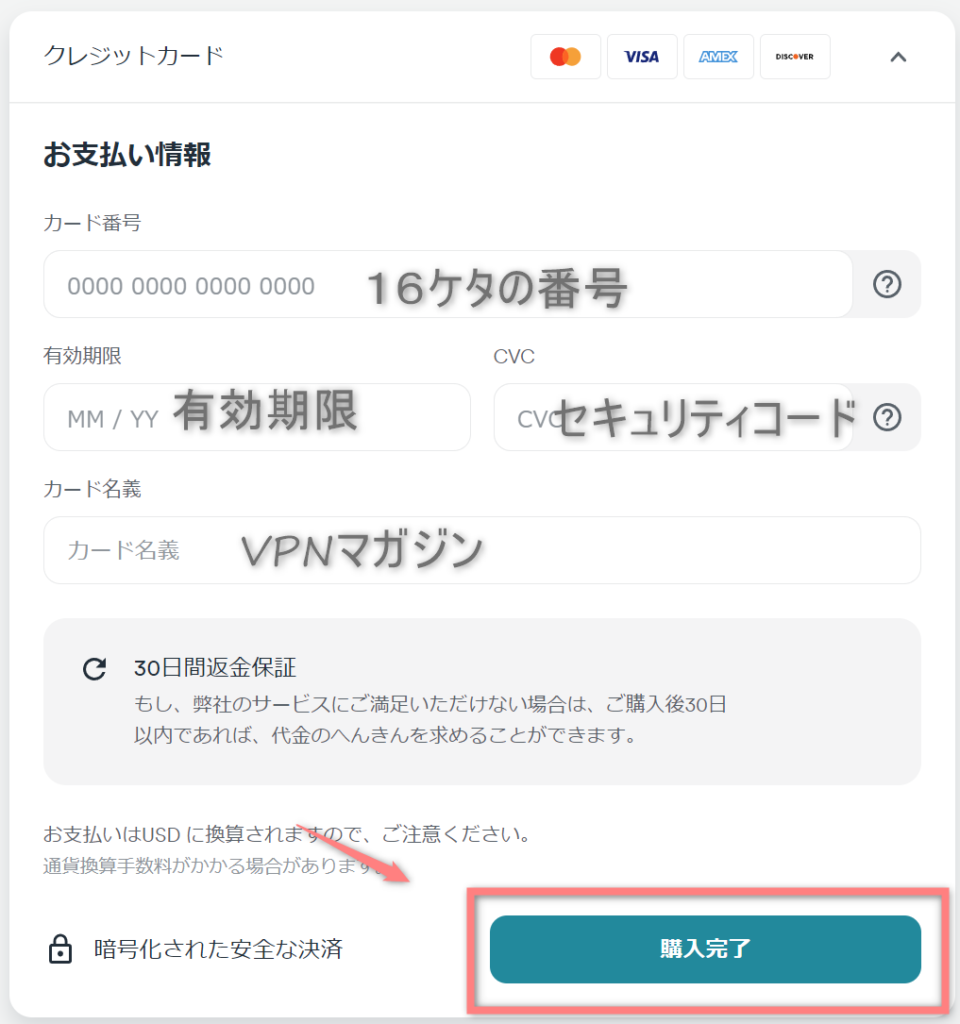
パスワード設定
次にパスワードの設定画面に移るので、パスワードを設定してください。
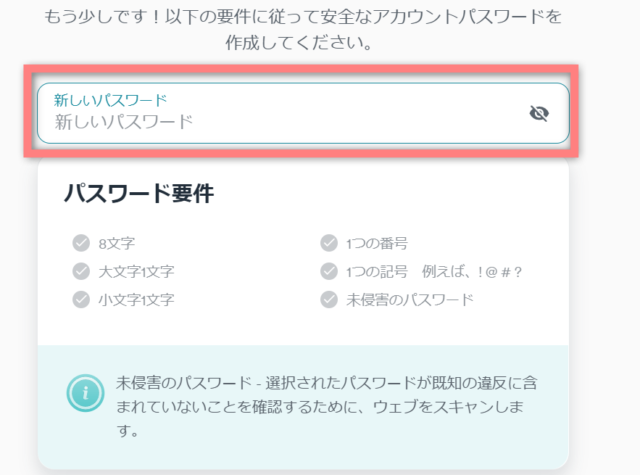
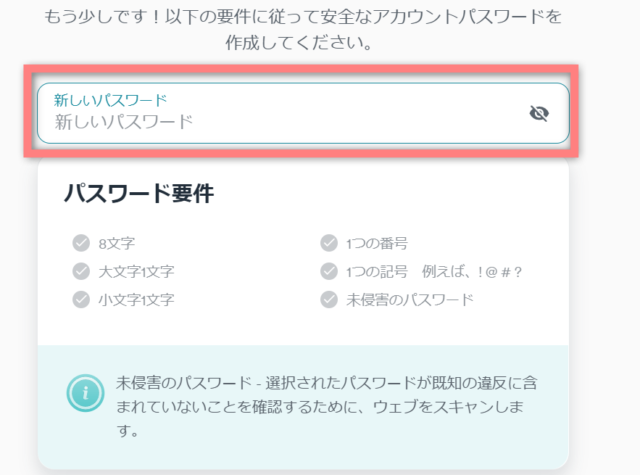
- 8文字以上
- 大文字・小文字1文字以上
- 数字1つ以上
- 記号1つ以上
- 未侵害のパスワード
ログイン
アカウントの作成が完了したら、Surfshark公式サイトからログインしてください。
Surfshark登録時に設定したメールアドレスとパスワードを入力し、「ログイン」ボタンを押してください。
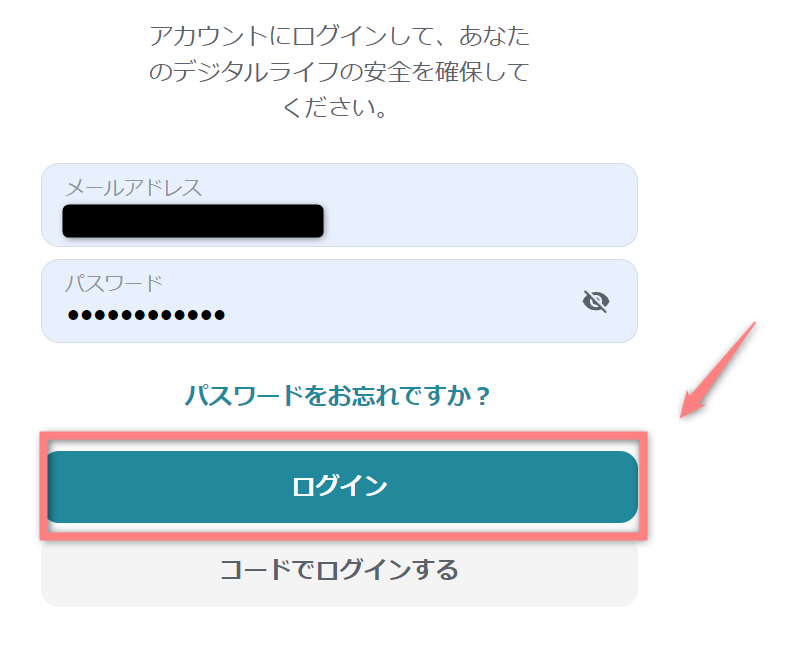
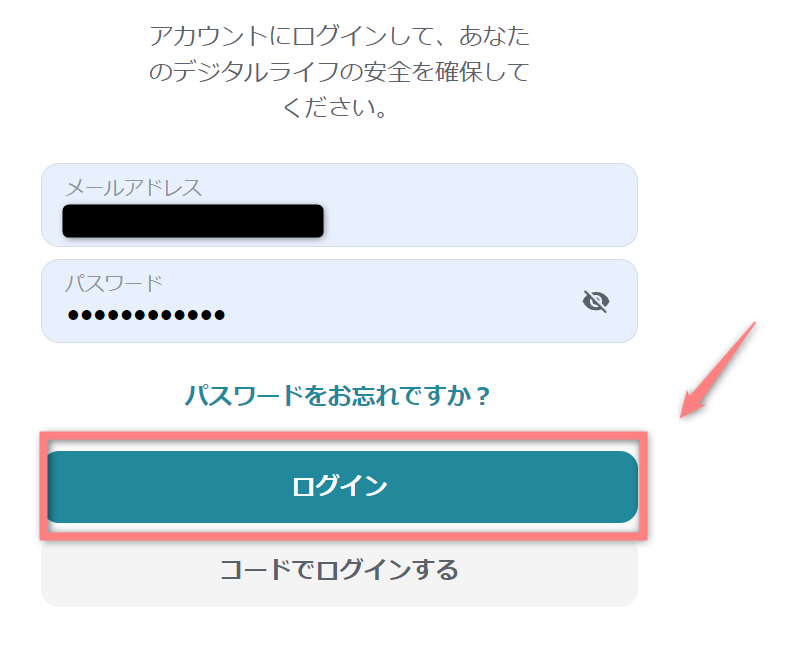
ソフトのダウンロード(Windows・Mac)
パスワードを設定すると、Surfsharkのソフトが自動的にダウンロードされます。
ダウンロードが完了すると「SurfsharkSetup.exeを開く」というボックスが出てくるので、「ファイルを保存」をクリックしてください。
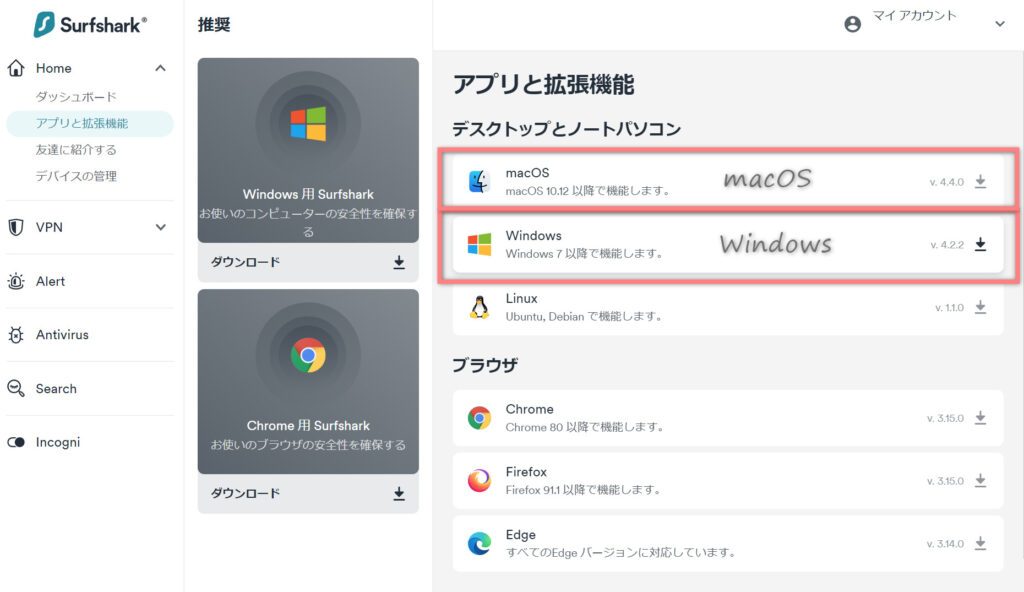
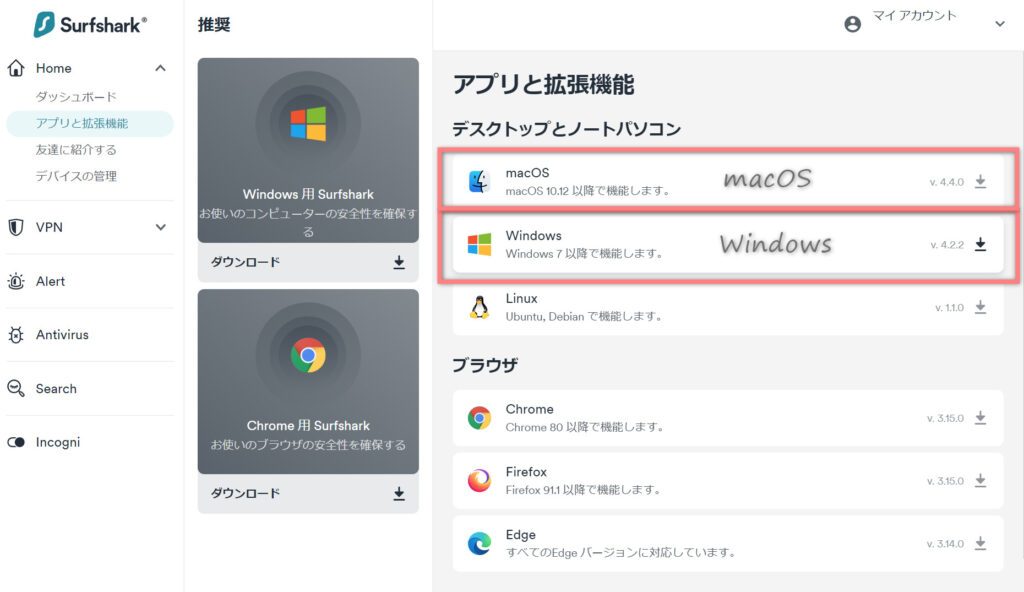
次にダウンロード先を選択します。
特別な事情がない限り変更する必要はないので、そのまま「Next」を押してください。
スマホアプリのダウンロード(iPhone・Android)
スマホ(iPone・Android)でアプリをダウンロードする場合は下のリンクからダウンロードできます。
ログイン方法は、パソコンの時と同様です。
メールアドレスとパスワードを入力することでログインできます。


\ 30日間の返金保証 /
今なら最大80%OFF!
Surfsharkの使い方
ここからはSurfsharkの使い方を解説していきます。
操作はとても簡単で、基本的にPC版とスマホ版で変わりません。
今回はPC版で解説していきます。
ログイン
まず、インストールしたソフトを起動します。
下の画面が表示されるので、メールアドレスとパスワードを入力してログインしてください。
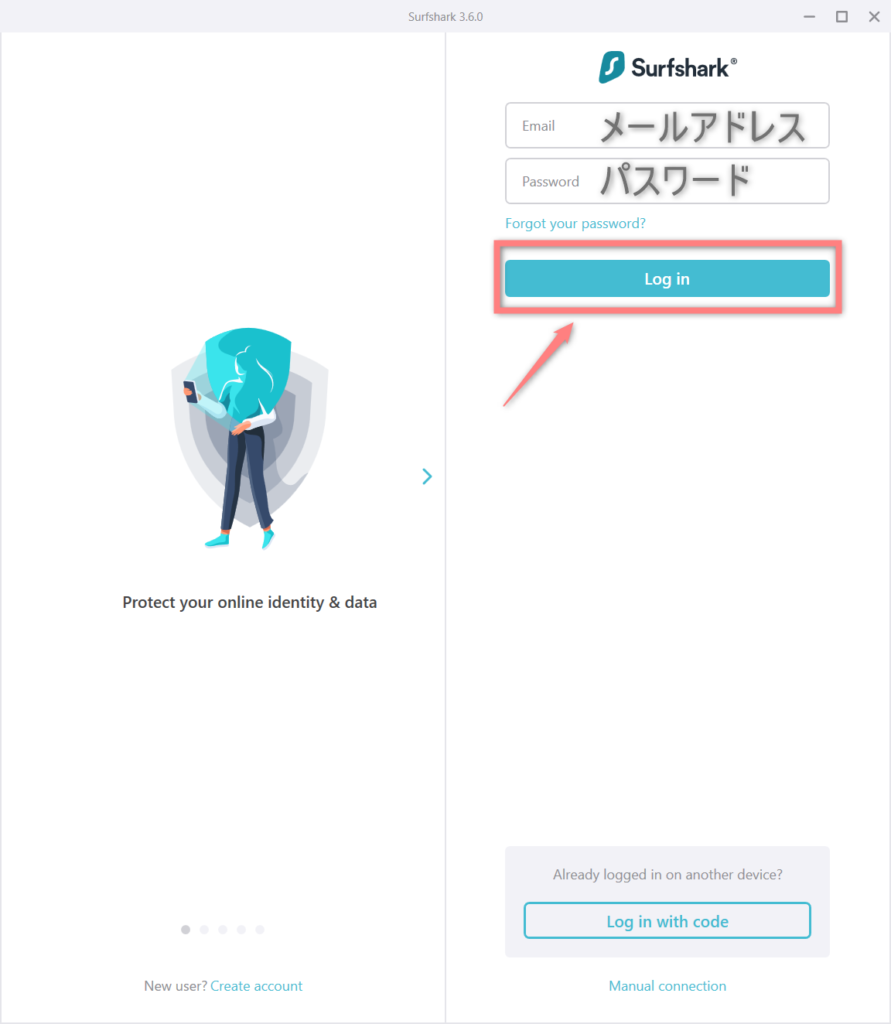
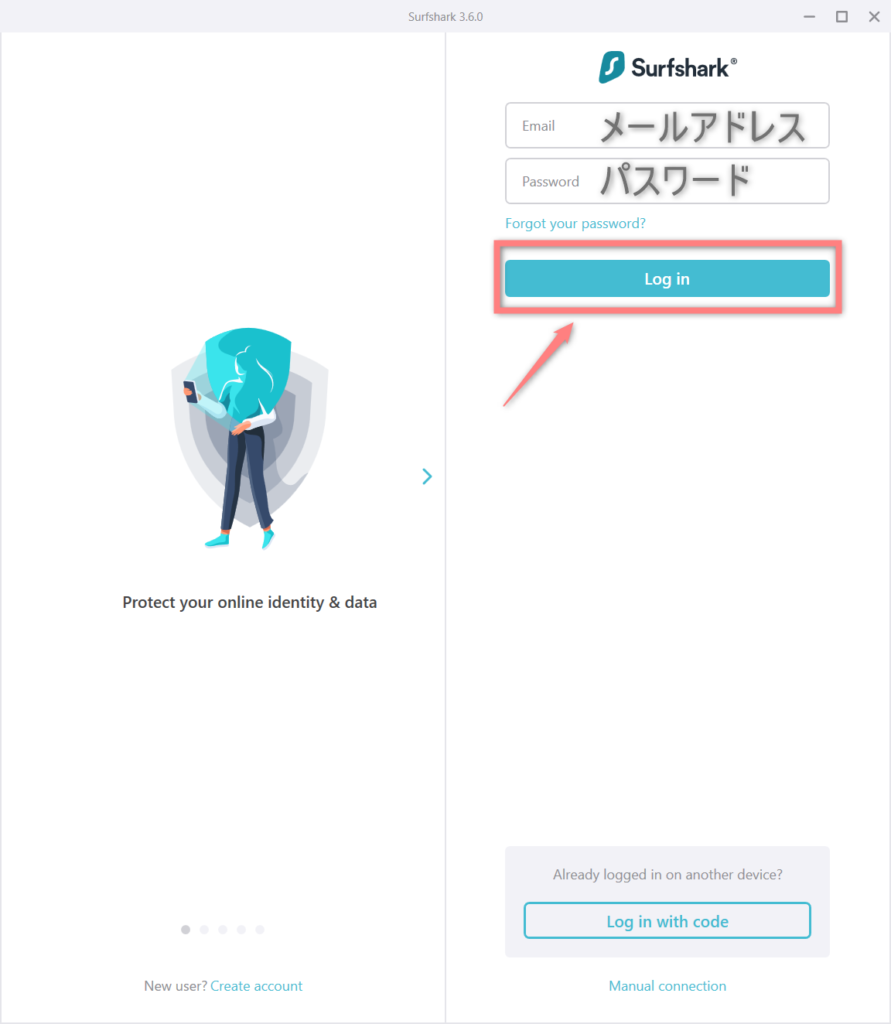
言語を日本語に設定
初期状態の言語が英語に設定されているため、私のように英語が苦手な人は日本語に変更しましょう。
- 設定の歯車マーク
- App settings
- App language
- 日本語
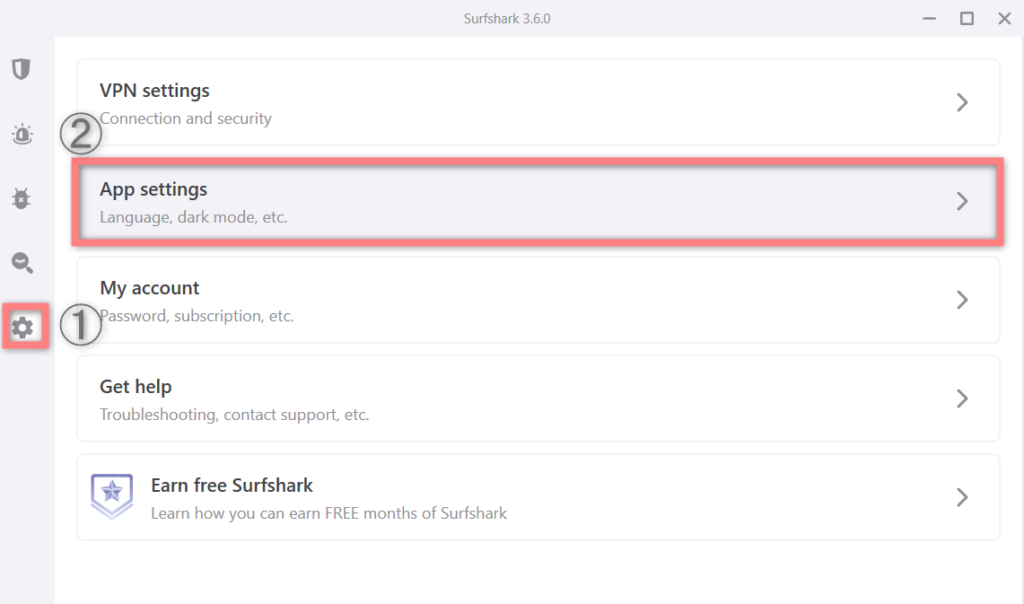
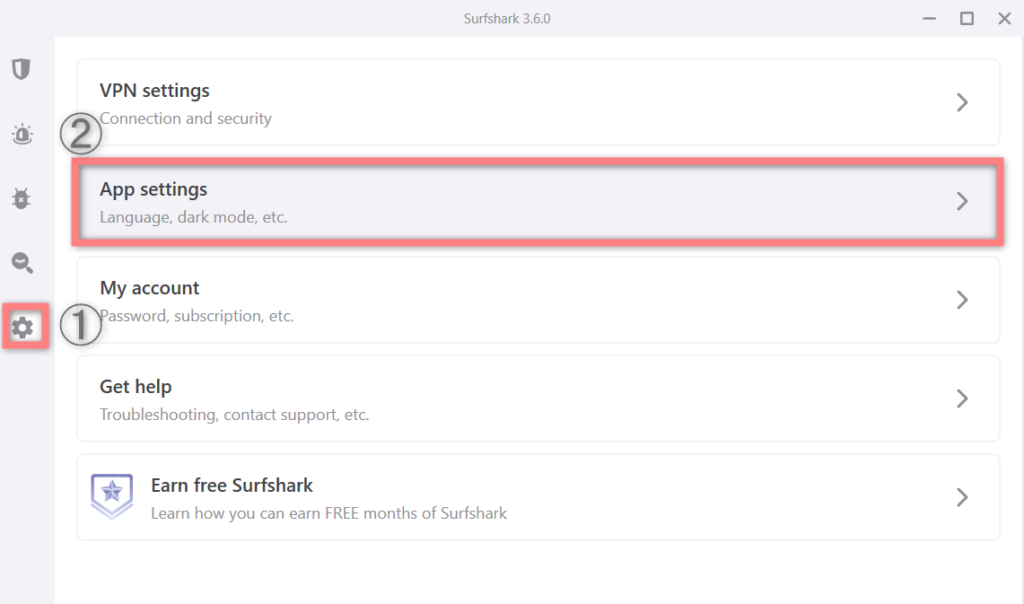


VPNに接続する
VPNに接続するには左のメニューから国を選択します。
試しに韓国を選択してみます。
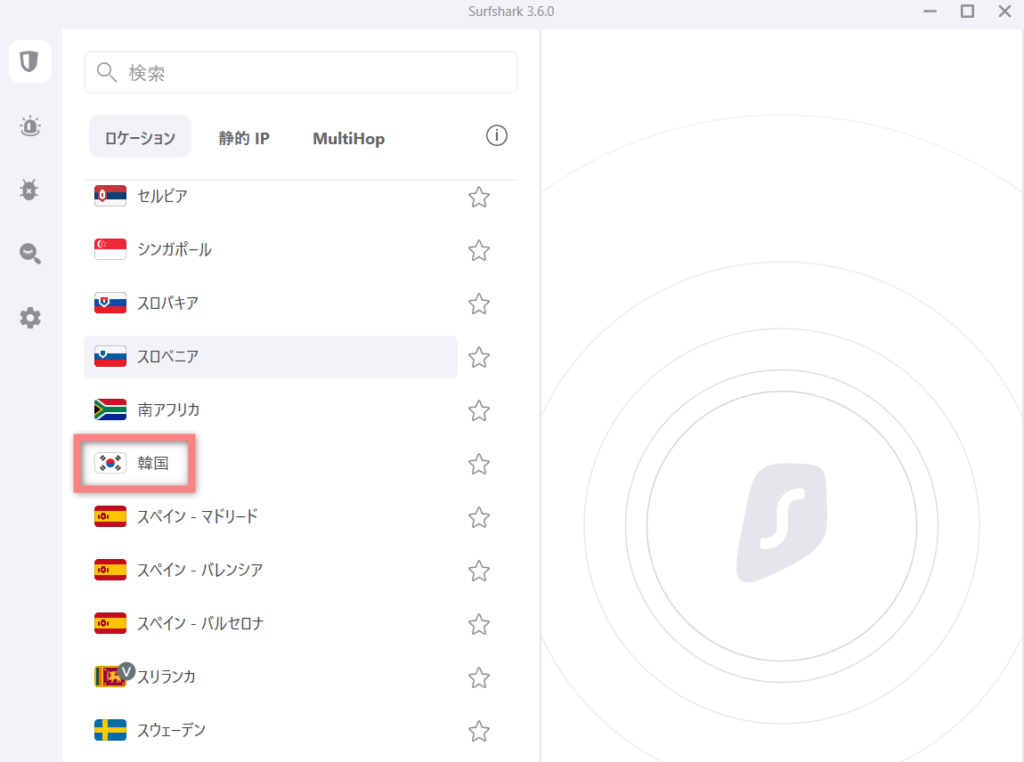
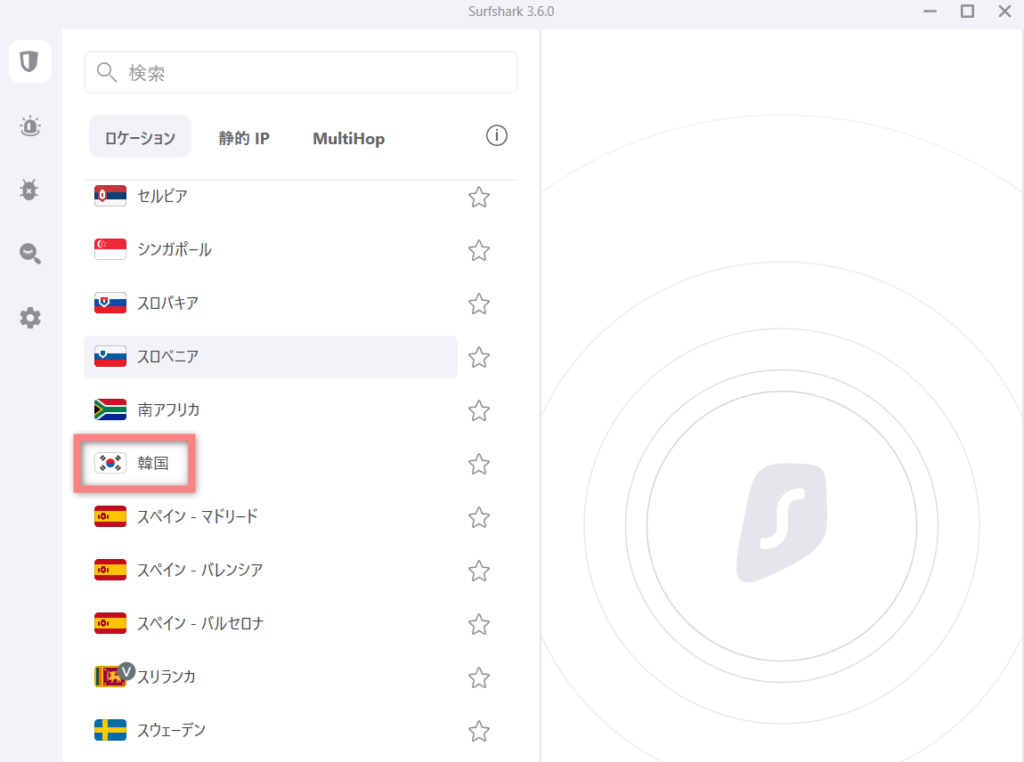
右の画面が青緑色に変われば、接続完了です。
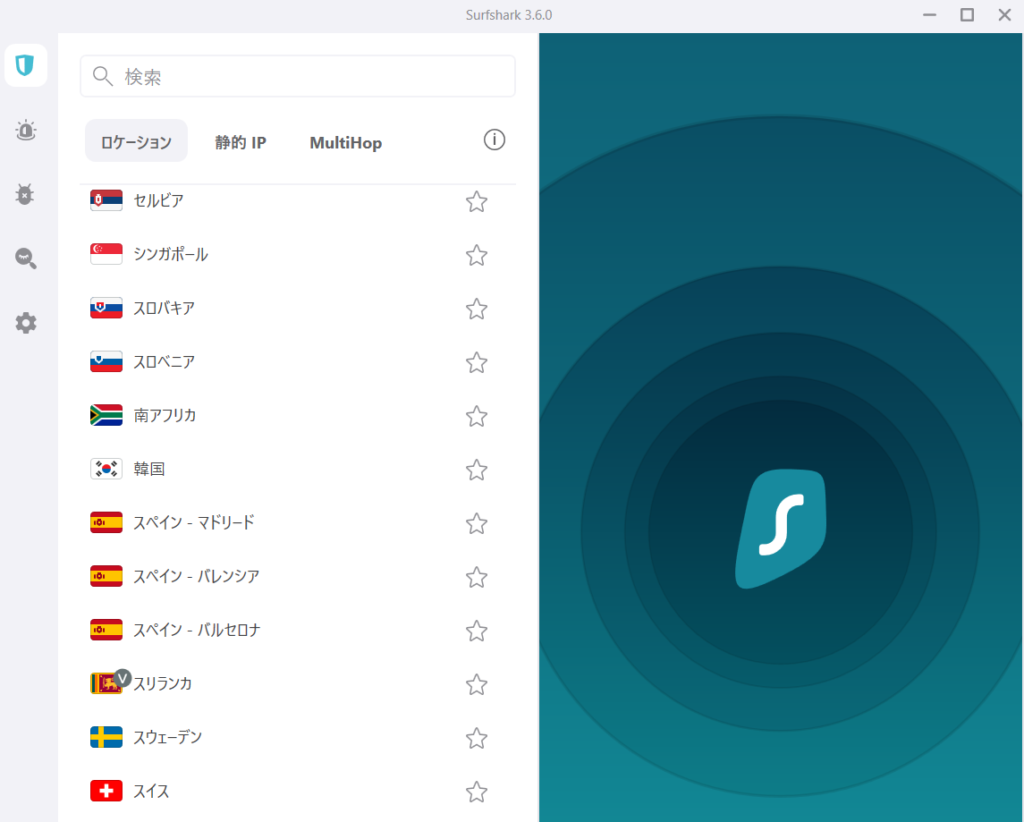
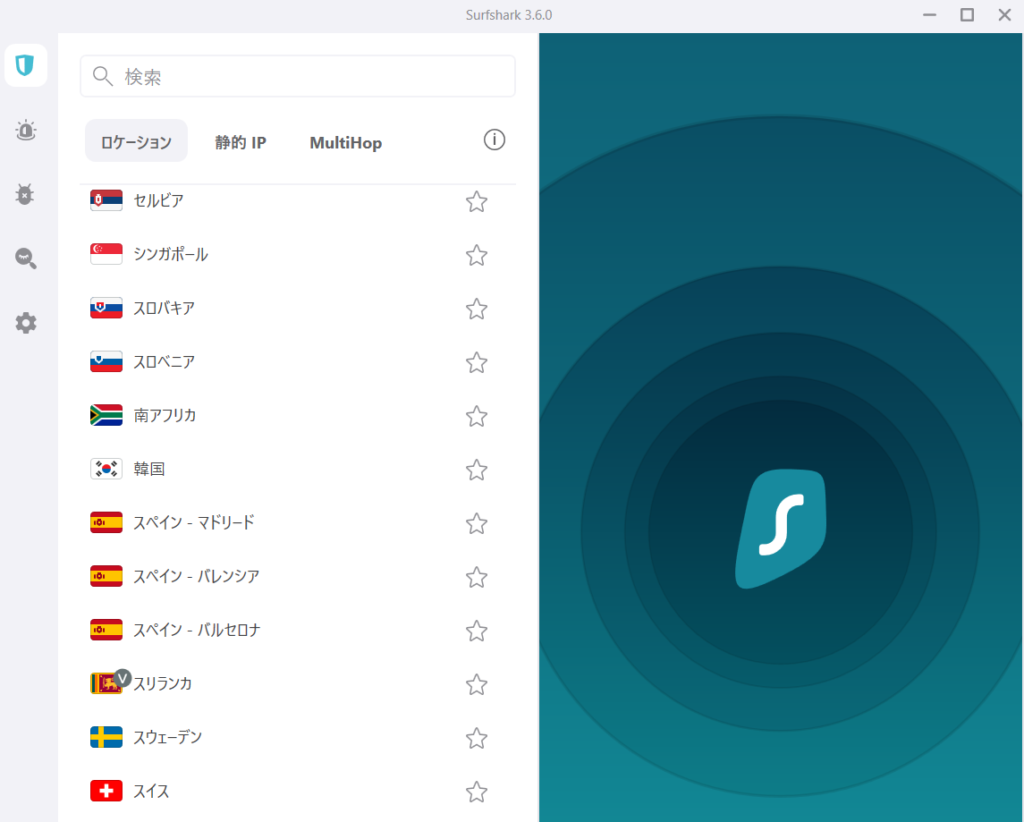
切断する時は、右下の切断ボタンを押すだけです。





簡単すぎる……
Surfsharkに最安で登録する方法まとめ
TopCachbackを利用するとSurfsharkをお得に利用することができます。
しかも、キャッシュバック率もかなり高めに設定されています。
Surfsharkに登録するならキャッシュバックを受けながら、利用してみてください。